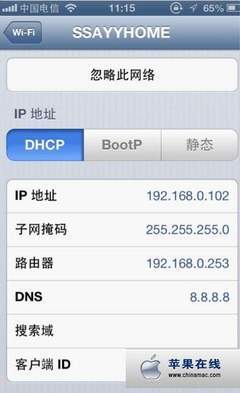当 iPhone 上有了应用软件更新时,有的朋友在更新时可能会遇到更新不了的情况。一般情况下,这种情况是由于这个软件是用他人的 Apple ID 安装的,也有可能是是直接在电脑用软件助手安装的。下面分别介绍下怎么更新不了的解决方法。
苹果手机更新不了软件 苹果5手机更新不了软件――工具/原料苹果手机
苹果手机更新不了软件 苹果5手机更新不了软件――更新进提示需要Apple ID账号和密码苹果手机更新不了软件 苹果5手机更新不了软件 1、
当更新应用软件时,如果提示要输入 Apple ID 和密码时,并且输入以后也更新不了的话,应该在电脑用软件助手安装的。对于这种情况,如果要更新的话,建议还是把手机与软件助手连接,用它来升级。这里以 PP 助手为例,打开之后,在 iPhone 设备下的“应用”中可以看到有更新显示,如图所示
苹果手机更新不了软件 苹果5手机更新不了软件 2、
在应用窗口中点击“可升级应用”栏目,点击相应的“正版升级”按钮就可以了。
苹果手机更新不了软件 苹果5手机更新不了软件――更新时提示的 Apple ID 账号不是自己的苹果手机更新不了软件 苹果5手机更新不了软件 1、
如果你当前更新软件时,提示要输入更新密码时显示的 Apple ID 账号不是自己的话,那应该是之前用别人的 Apple ID 下载的。如果你能拿到别人的密码还可以,如果不行的话,建议删除应用程序,再用自己的 Apple ID 来下载。
苹果手机更新不了软件 苹果5手机更新不了软件――网络故障导致更新不了苹果手机更新不了软件 苹果5手机更新不了软件 1、
还有一种情况是由于网络导致的,这种情况的话,建议换个无线网络或是更换时段再更新。当然,你也可尝试更改 iPhone 的 DNS 地址,看能不能解决更新失败的问题。在主屏设置中打开“设置”应用,如图所示

苹果手机更新不了软件 苹果5手机更新不了软件 2、
在设置列表中点击“无线局域网”一栏,如图所示
苹果手机更新不了软件 苹果5手机更新不了软件_苹果5怎么下载软件
苹果手机更新不了软件 苹果5手机更新不了软件 3、
在无线网络列表中,点击当前已经连接上的无线网络右侧的叹号图标,如图所示
苹果手机更新不了软件 苹果5手机更新不了软件 4、
接着在 iPhone 的无线网络参数界面中,点击 DNS 一栏,如图所示
苹果手机更新不了软件 苹果5手机更新不了软件 5、
随后先删除原来的 DNS 地址,输入新的 114.114.114.114 这个 DNS 地址。返回主屏,再尝试更新应用软件。
苹果手机更新不了软件 苹果5手机更新不了软件_苹果5怎么下载软件
 爱华网
爱华网